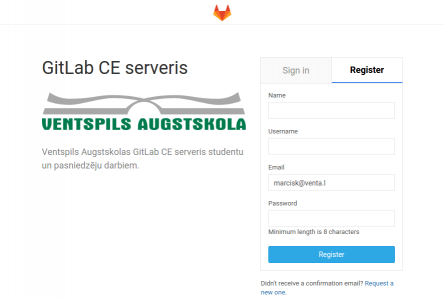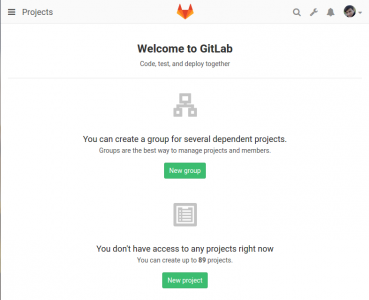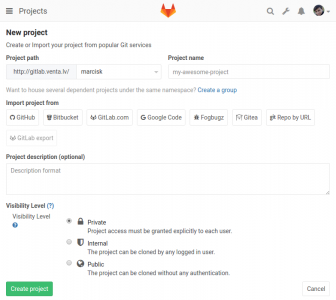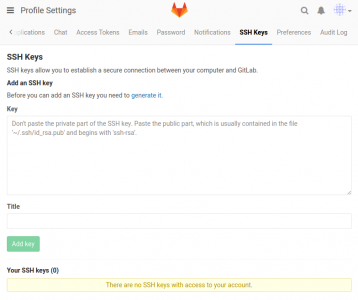Atšķirības starp "Git un Gitlab CE" versijām
| (3 starpversijas, ko mainījis viens dalībnieks, nav parādītas) | |||
| 5. rindiņa: | 5. rindiņa: | ||
==Pamata komandas izmantojot Git== | ==Pamata komandas izmantojot Git== | ||
Piemēri doti darbā uz Linux datora, kuram ir uzstādīts git ( `sudo apt install git`). Windows vidē nepieciešams lejupielādēt git ([https://git-scm.com/downloads ŠEIT] | Piemēri doti darbā uz Linux datora, kuram ir uzstādīts git ( `sudo apt install git`). Windows vidē nepieciešams lejupielādēt git ([https://git-scm.com/downloads ŠEIT] | ||
| + | |||
| + | |||
| + | ) | ||
Sākot darbu ar Git, nepieciešams norādīt informāciju par autoru. | Sākot darbu ar Git, nepieciešams norādīt informāciju par autoru. | ||
| − | # Norāda lietotāju git config --global user.name "Jānis Briedis" | + | |
| − | # Norāda lietotāja epastu | + | |
| + | # Norāda lietotāju | ||
| + | |||
| + | <pre class="mw_paragraph">git config --global user.name "Jānis Briedis" </pre> | ||
| + | # Norāda lietotāja epastu | ||
| + | |||
| + | <pre><br>git config --global user.email janis.briedis@venta.lv</pre> | ||
Tālāk var vai nu izveidot jaunu repozitoriju vai klonēt jau esošu repozitoriju. | Tālāk var vai nu izveidot jaunu repozitoriju vai klonēt jau esošu repozitoriju. | ||
| 38. rindiņa: | 47. rindiņa: | ||
git remote add origin < URL, piemērs, http://gitlab.venta.lv/random/random.git > | git remote add origin < URL, piemērs, http://gitlab.venta.lv/random/random.git > | ||
| − | Pēc tam kad lokāli izmaiņas ir veiktas, tās ir iespējams pūst uz attālinātu repozitoriju (ssh, github, gitlab u.c). | + | Pēc tam kad lokāli izmaiņas ir veiktas, tās ir iespējams pūst uz attālinātu repozitoriju (ssh, github, gitlab u.c).</fails> |
| − | <pre>git push origin master | + | <pre>git push origin master </pre> |
==Kas ir Gitlab== | ==Kas ir Gitlab== | ||
Pašreizējā versija, 12:17, 2019 oktobris 23
Kas ir Git? Git ir izkliedētu versiju kontroles sistēma ar uzsvaru uz ātrdarbību. Git sākotnēji izplānoja un izstrādāja Linuss Torvaldss Linux kodola izstrādei. Katra Git darba direktorija ir pilnvērtīga repozitorijs ar pilnu vēsturi un pilnām versiju kontroles iespējām, neatkarīgi no tīkla savienojuma pieejamības vai centrālā servera.
Ar Git palīdzību jūs varat lejupielādēt kodu uz savu datoru, veikt izmaiņas, augšupielādēt izmaiņas uz Git servera, lai pēc tam kodu varētu rediģēt un lietot arī citi cilvēki vai uz citiem datoriem. Tas, piemēram, ievērojami var atvieglot izmantot un mainīt kodu, darbojoties no vairākām vietām - mājām un VeA.
Pamata komandas izmantojot Git
Piemēri doti darbā uz Linux datora, kuram ir uzstādīts git ( `sudo apt install git`). Windows vidē nepieciešams lejupielādēt git (ŠEIT
)
Sākot darbu ar Git, nepieciešams norādīt informāciju par autoru.
- Norāda lietotāju
git config --global user.name "Jānis Briedis"
- Norāda lietotāja epastu
<br>git config --global user.email janis.briedis@venta.lv
Tālāk var vai nu izveidot jaunu repozitoriju vai klonēt jau esošu repozitoriju.
Izveido lokālu repozitoriju
git init
Klonē esošu repozitoriju (lokālu)
git clone /cels/uz/repozitorijuKlonē esošu repozitoriju (attālinātu)git clone lietotajs@hosts:/cels/uz/repozitoriju
Lai pievienotu repozitorijam failus nepieciešams izpildīt komandu add Var pievienot vienu/vairākus/visus failus git add <fails> git add *.htmlgit add *
Kad veiktas izmaiņas failos, nepieciešams nodot izmaiņas izmantojot commit. Nodod izmaiņas lokālajam repozitorijamgit commit -m "Ziņas par veiktajām izmaiņām "Ja ir pievienoti jauni faili (šajā gadījumā pievienos visus failus projektā), tos var pievienot pie 'commita'git commit -a
Kad vēlaties savienot savu lokālo repozitoriju ar attālinātju, nepieciešams izmantot remote komanda.
Izpildiet komandu, ar norādi uz attālinātā git avotu.
git remote add origin < URL, piemērs, http://gitlab.venta.lv/random/random.git >
Pēc tam kad lokāli izmaiņas ir veiktas, tās ir iespējams pūst uz attālinātu repozitoriju (ssh, github, gitlab u.c).</fails>
git push origin master
Kas ir Gitlab
Gitlab nodrošina attālinātu repozitoriju glabāšanu, tālāku apstrādi un nodrošina piekļuves kontroli. Kā viens no lielākajiem šāda veida servisiem ir GitHub, bet github piedāvā izveidot tikai publiskus repozitorijus, kuri ir pieejami visiem. Gitlab CE (gitlab community edition) ir web bezmaksas risinājums (hostējot pašiem).
Kā lietot VeA GitLab
Jauniem lietotājiem jāizveido konts Ventspils Augstskolas GitLab CE serverī. To var izdarīt ejot uz http://gitlab.venta.lv izvēlēties Register un ievadīt visu nepieciešamo informāciju. Reģistrēties var tikai un vienīgi ar Ventspils Augstskolas epasta adresi (*@venta.lv) un pēc reģistrācijas jums tiks nosūtīts apstiprinājuma epasts uz jūsu epasta adresi.
Kad reģistrācija ir paveikta un esat veiksmīgi ielogojies. Jūs esat aizvesti uz Projektu sadaļu. Jums tiek piedāvāts vai nu veidot grupu vai jaunu projektu.
Kad izvēlaties izveidot jaunu projektu (New project), jums būs jāievada projekta nosaukums, projekta apraksts (nav obligāts) un projekta redzamības līmenis. Projektu iespējams importēt arī no citiem avotiem - GitHub, Bitbucket, GitLab.com, Google Code, Fogbugz, Gitea vai arī norādot ceļu uz git repozitoriju (Repo by URL). Pēc visas nepieciešamās informācijas ievadīšanas jānospiež poga Create project.
Pēc projekta izveidošanas jums ir nepieciešams pievienot SSH atslēgu/as, lai būtu iespējams izmantojot SSH piekļūtu jūsu projektiem.
Ja izmantojat Linux, jums ir jāiekopē ~/.ssh/id_rsa.pub atslēga (ja jums tāda ir izveidota, ja nav tad pamācība kā to izdarīt ir atrodama ŠEIT (angliski)). Ja izmantoja Windows tad jums vispirms nepieciešams lejupielādēt PuttyGen un sekot pamācībai kas atrodama ŠEIT (angliski).
Pēc publiskās atslēgas iekopēšanas, pārliecinieties, ka atslēga ir vienā rindiņā. Pieškiriet atslēgai nosaukumu (Title) un nospiediet pogu Add key (pievienot atslēgu).
Pēc atslēgas pievienošanas jūs esat gatavi darbam ar git repozitorijiem. Lai sāktu darbu ar repozitoriju, sekojiet komandām jaunājā izveidotajā projektā (lapas apakšpusē) vai sekojiet informācijai sadaļā #Pamata komandas izmantojot Git